- Главная
- Разное
- Бизнес и предпринимательство
- Образование
- Развлечения
- Государство
- Спорт
- Графика
- Культурология
- Еда и кулинария
- Лингвистика
- Религиоведение
- Черчение
- Физкультура
- ИЗО
- Психология
- Социология
- Английский язык
- Астрономия
- Алгебра
- Биология
- География
- Геометрия
- Детские презентации
- Информатика
- История
- Литература
- Маркетинг
- Математика
- Медицина
- Менеджмент
- Музыка
- МХК
- Немецкий язык
- ОБЖ
- Обществознание
- Окружающий мир
- Педагогика
- Русский язык
- Технология
- Физика
- Философия
- Химия
- Шаблоны, картинки для презентаций
- Экология
- Экономика
- Юриспруденция
Что такое findslide.org?
FindSlide.org - это сайт презентаций, докладов, шаблонов в формате PowerPoint.
Обратная связь
Email: Нажмите что бы посмотреть
Презентация на тему Графика в ABC Паскале
Содержание
- 2. Каждый пиксель (точка) имеет две координаты: х и уГеометрические размеры пикселя определяются разрешением монитора.
- 3. Пример 1. Демонстрация подключения модуля GraphAbc program
- 4. Программа рисования отрезка, соединяющего две точки с
- 5. Пример 3. Демонстрация рисования линий разным цветом
- 6. Важно помнить:1. Рисуя линии, можно задавать ее
- 7. Пример 4. Демонстрация рисования замкнутых фигур с
- 8. В результате выполнения программы на экране монитора
- 9. Прямоугольники и окружности можно рисовать с помощью
- 10. Демонстрация закрашивания прямоугольника и окружности и их
- 11. Графические процедуры АВС Паскаля:1. SetPixel(x,y,color: integer); -
- 12. Что будет выведено на экран монитора в
- 13. Скачать презентацию
- 14. Похожие презентации
Каждый пиксель (точка) имеет две координаты: х и уГеометрические размеры пикселя определяются разрешением монитора.

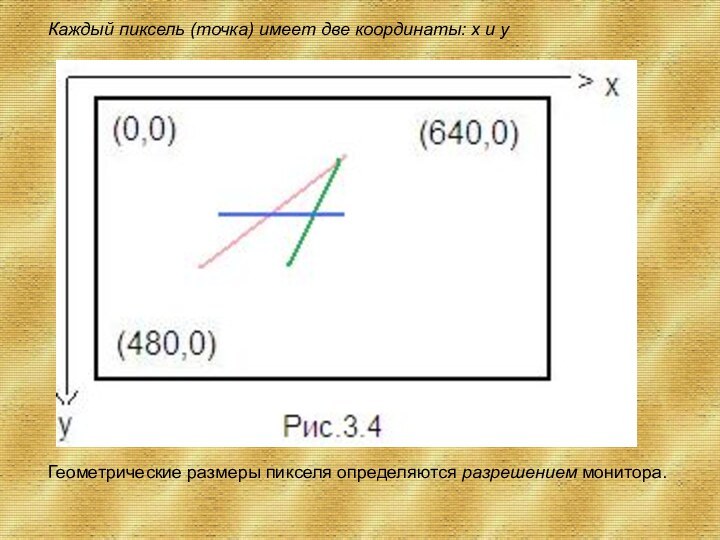
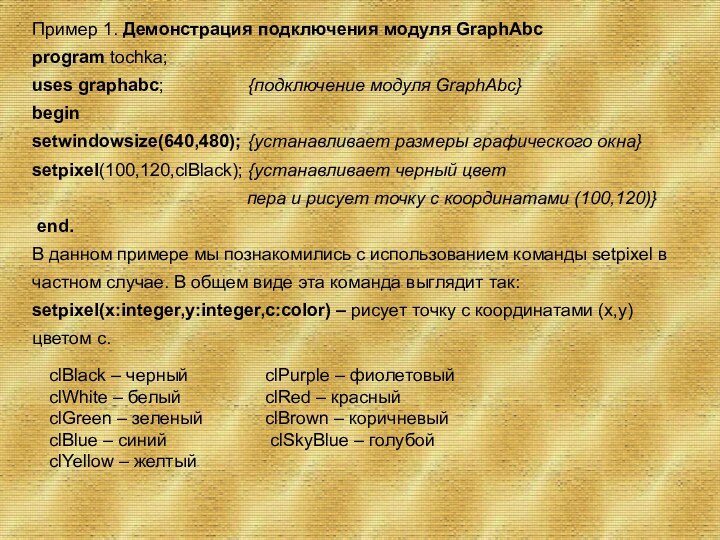
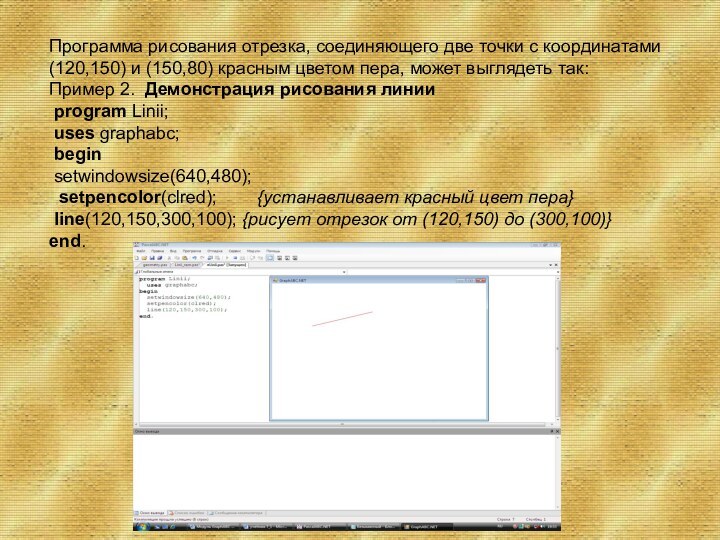
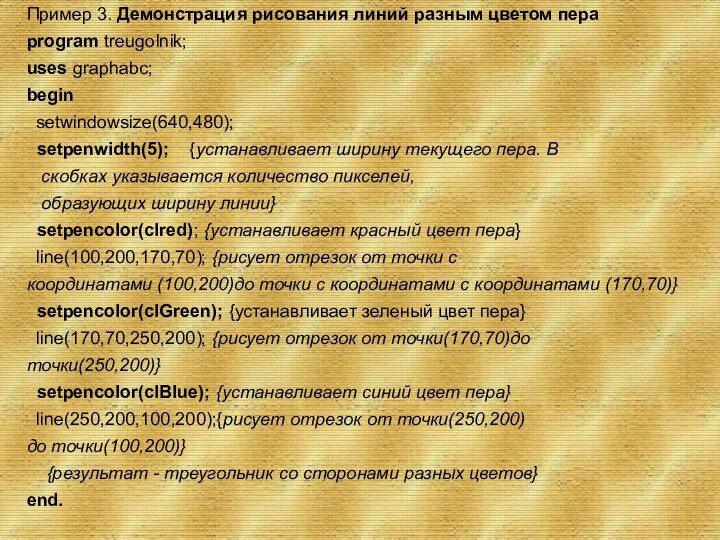
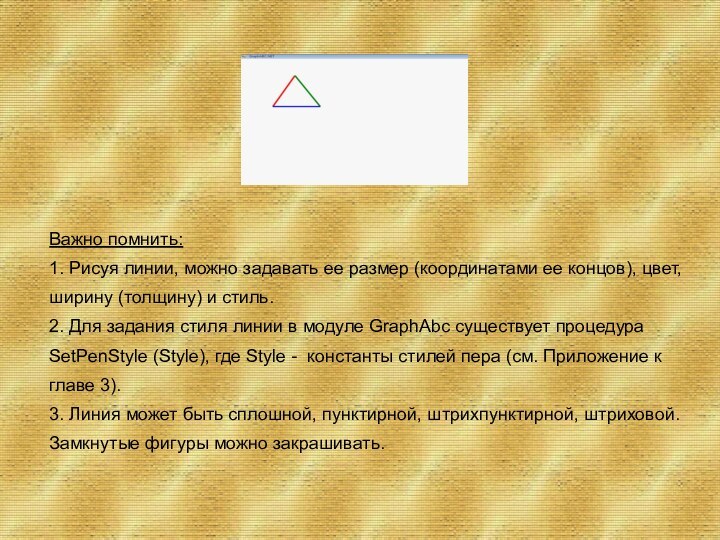
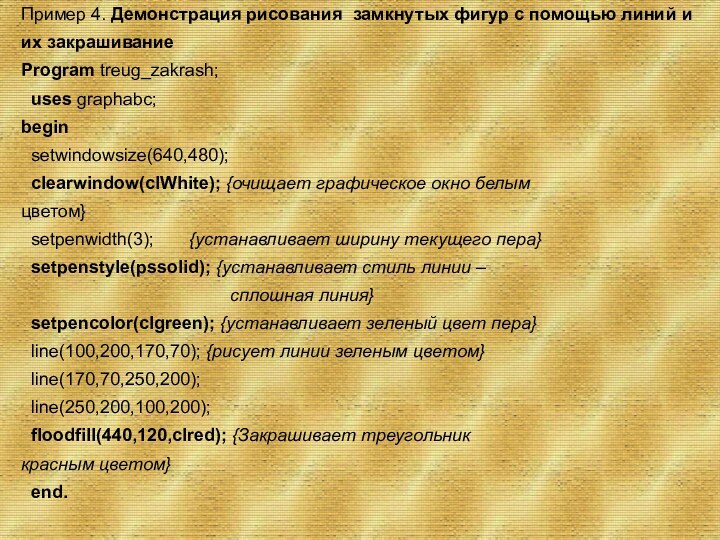
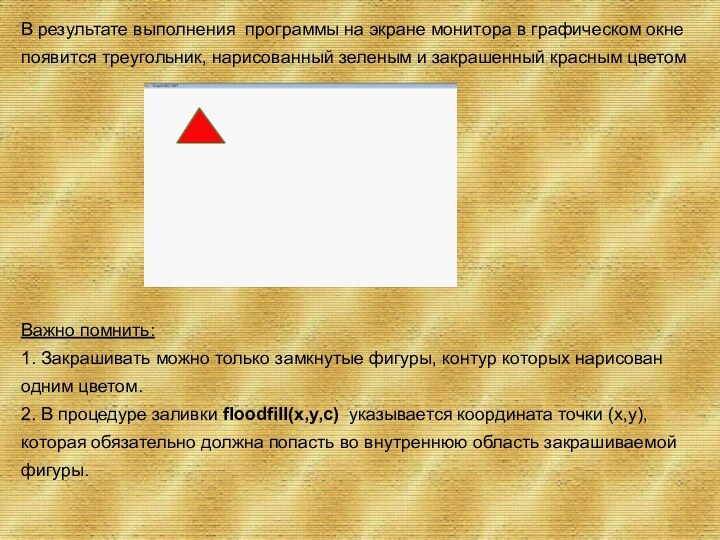
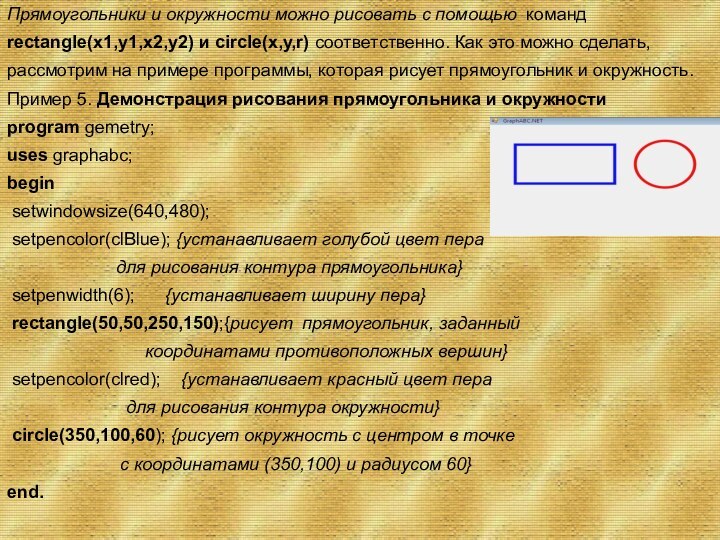
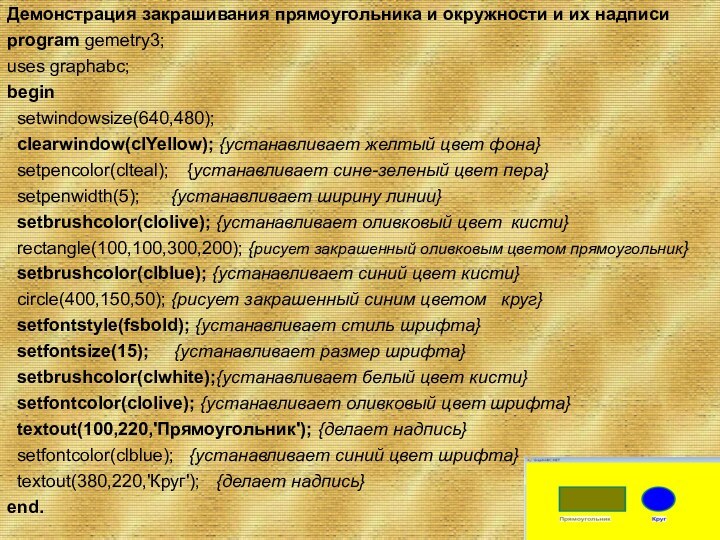

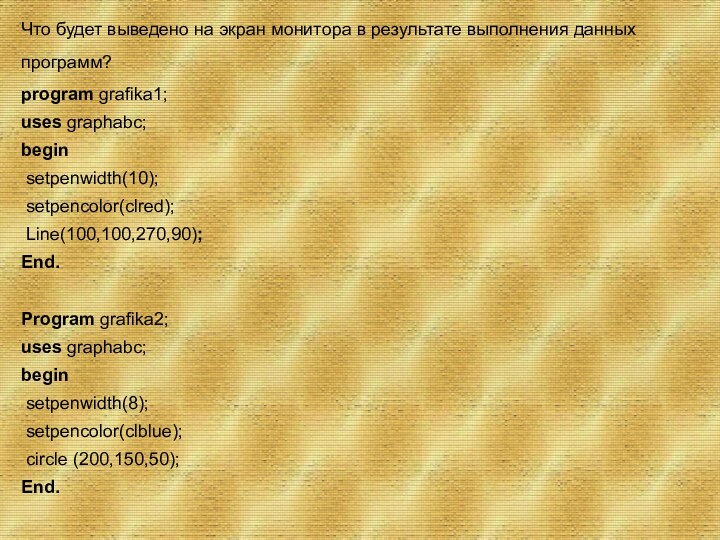

Слайд 3
Пример 1. Демонстрация подключения модуля GraphAbc
program tochka;
uses
graphabc; {подключение модуля GraphAbc}
begin
setwindowsize(640,480); {устанавливает размеры графического
окна}setpixel(100,120,clBlack); {устанавливает черный цвет
пера и рисует точку с координатами (100,120)}
end.
В данном примере мы познакомились с использованием команды setpixel в частном случае. В общем виде эта команда выглядит так:
setpixel(x:integer,y:integer,c:color) – рисует точку с координатами (х,у) цветом с.
clBlack – черный clPurple – фиолетовый
clWhite – белый clRed – красный
clGreen – зеленый clBrown – коричневый
clBlue – синий clSkyBlue – голубой
clYellow – желтый
Слайд 4 Программа рисования отрезка, соединяющего две точки с координатами
(120,150) и (150,80) красным цветом пера, может выглядеть так:
Пример
2. Демонстрация рисования линииprogram Linii;
uses graphabc;
begin
setwindowsize(640,480);
setpencolor(clred); {устанавливает красный цвет пера}
line(120,150,300,100); {рисует отрезок от (120,150) до (300,100)}
end.
Слайд 5
Пример 3. Демонстрация рисования линий разным цветом пера
program
treugolnik;
uses graphabc;
begin
setwindowsize(640,480);
setpenwidth(5); {устанавливает ширину текущего пера.
В скобках указывается количество пикселей,
образующих ширину линии}
setpencolor(clred); {устанавливает красный цвет пера}
line(100,200,170,70); {рисует отрезок от точки с
координатами (100,200)до точки с координатами с координатами (170,70)}
setpencolor(clGreen); {устанавливает зеленый цвет пера}
line(170,70,250,200); {рисует отрезок от точки(170,70)до
точки(250,200)}
setpencolor(clBlue); {устанавливает синий цвет пера}
line(250,200,100,200);{рисует отрезок от точки(250,200)
до точки(100,200)}
{результат - треугольник со сторонами разных цветов}
end.
Слайд 6
Важно помнить:
1. Рисуя линии, можно задавать ее размер
(координатами ее концов), цвет, ширину (толщину) и стиль.
2.
Для задания стиля линии в модуле GraphAbc существует процедура SetPenStyle (Style), где Style - константы стилей пера (см. Приложение к главе 3).3. Линия может быть сплошной, пунктирной, штрихпунктирной, штриховой.
Замкнутые фигуры можно закрашивать.
Слайд 7 Пример 4. Демонстрация рисования замкнутых фигур с помощью
линий и их закрашивание
Program treug_zakrash;
uses graphabc;
begin
setwindowsize(640,480);
clearwindow(clWhite);
{очищает графическое окно белым цветом}
setpenwidth(3); {устанавливает ширину текущего пера}
setpenstyle(pssolid); {устанавливает стиль линии –
сплошная линия}
setpencolor(clgreen); {устанавливает зеленый цвет пера}
line(100,200,170,70); {рисует линии зеленым цветом}
line(170,70,250,200);
line(250,200,100,200);
floodfill(440,120,clred); {Закрашивает треугольник
красным цветом}
end.
Слайд 8 В результате выполнения программы на экране монитора в
графическом окне появится треугольник, нарисованный зеленым и закрашенный красным
цветомВажно помнить:
1. Закрашивать можно только замкнутые фигуры, контур которых нарисован одним цветом.
2. В процедуре заливки floodfill(х,у,c) указывается координата точки (х,у), которая обязательно должна попасть во внутреннюю область закрашиваемой фигуры.
Слайд 9 Прямоугольники и окружности можно рисовать с помощью команд
rectangle(x1,y1,x2,y2) и circle(x,y,r) соответственно. Как это можно сделать, рассмотрим
на примере программы, которая рисует прямоугольник и окружность.Пример 5. Демонстрация рисования прямоугольника и окружности
program gemetry;
uses graphabc;
begin
setwindowsize(640,480);
setpencolor(clBlue); {устанавливает голубой цвет пера
для рисования контура прямоугольника}
setpenwidth(6); {устанавливает ширину пера}
rectangle(50,50,250,150);{рисует прямоугольник, заданный
координатами противоположных вершин}
setpencolor(clred); {устанавливает красный цвет пера
для рисования контура окружности}
circle(350,100,60); {рисует окружность с центром в точке
с координатами (350,100) и радиусом 60}
end.
Слайд 10
Демонстрация закрашивания прямоугольника и окружности и их надписи
program
gemetry3;
uses graphabc;
begin
setwindowsize(640,480);
clearwindow(clYellow); {устанавливает желтый цвет фона}
setpencolor(clteal);
{устанавливает сине-зеленый цвет пера}setpenwidth(5); {устанавливает ширину линии}
setbrushcolor(clolive); {устанавливает оливковый цвет кисти}
rectangle(100,100,300,200); {рисует закрашенный оливковым цветом прямоугольник}
setbrushcolor(clblue); {устанавливает синий цвет кисти}
circle(400,150,50); {рисует закрашенный синим цветом круг}
setfontstyle(fsbold); {устанавливает стиль шрифта}
setfontsize(15); {устанавливает размер шрифта}
setbrushcolor(clwhite);{устанавливает белый цвет кисти}
setfontcolor(clolive); {устанавливает оливковый цвет шрифта}
textout(100,220,'Прямоугольник'); {делает надпись}
setfontcolor(clblue); {устанавливает синий цвет шрифта}
textout(380,220,'Круг'); {делает надпись}
end.
Слайд 11
Графические процедуры АВС Паскаля:
1. SetPixel(x,y,color: integer); - закрашивает
один пиксель с координатами (x,y) цветом color.
2. Line(x1,y1,x2,y2: integer);
- рисует отрезок от точки (x1,y1) и до точки (x2,y2).3. Circle(x,y,r: integer); - рисует окружность с центром в точке (x,y) и радиусом r.
4. Rectangle(x1,y1,x2,y2: integer); -рисует прямоугольник, заданный координатами противоположных вершин (x1,y1) и (x2,y2).
5. TextOut(x,y: integer; s: string); - выводит строку s в позицию (x,y) (точка (x,y) задает верхний левый угол прямоугольника, который будет содержать текст из строки s).
6. FloodFill(x,y,color: integer); - заливает область одного цвета цветом color, начиная с точки (x,y).
7. FillRect(x1,y1,x2,y2: integer); - заливает прямоугольник, заданный координатами противоположных вершин (x1,y1) и (x2,y2), цветом текущей кисти.
Слайд 12 Что будет выведено на экран монитора в результате
выполнения данных программ?
program grafika1;
uses graphabc;
begin
setpenwidth(10);
setpencolor(clred);
Line(100,100,270,90);
End.
Рrogram
grafika2;uses graphabc;
begin
setpenwidth(8);
setpencolor(clblue);
circle (200,150,50);
End.





























